So extrahieren Sie E-Mail-Adressen aus Dateien und Ordnern auf Ihrem PC
Veröffentlicht: 2022-10-18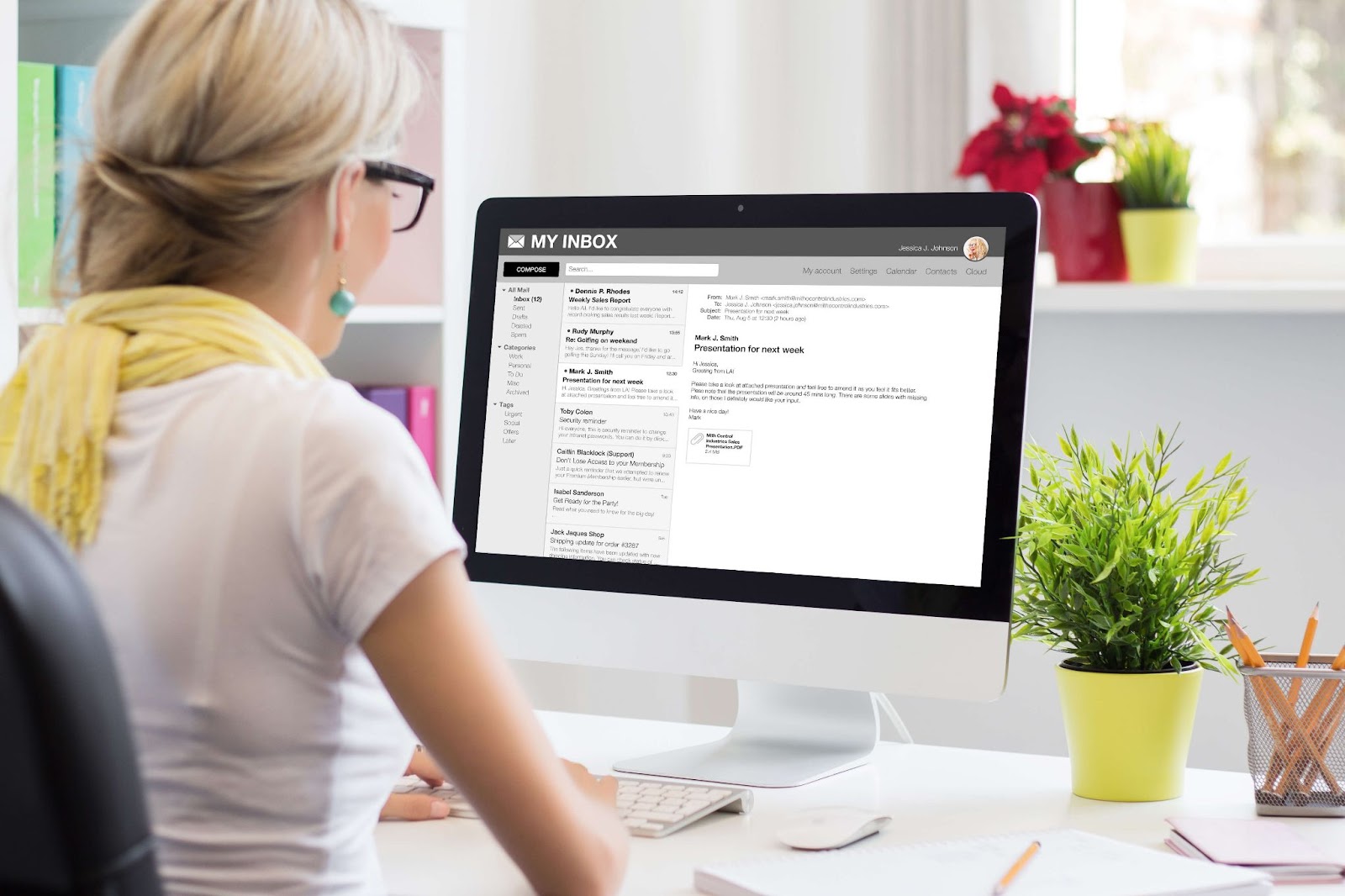
Die manuelle Suche nach E-Mail-Adressen kann ein zeitaufwändiger und mühsamer Prozess sein. Es kann auch frustrierend, fehleranfällig und kostspielig sein, besonders wenn Sie versuchen, eine große Anzahl von Menschen zu erreichen.
Glücklicherweise können Tools wie der Atomic Email Logger dabei helfen, den Prozess zu automatisieren und Ihnen wertvolle Geschäftsstunden zu sparen.
Überprüfen Sie als Nächstes die Gültigkeit jeder bezogenen Kontakt-ID mit einem E-Mail-Verifizierungsprogramm und filtern Sie ungültige Adressen heraus, bevor Sie die E-Mails mit der richtigen Software für den Massenversand versenden.
Eine gute Verwaltung Ihrer E-Mails kann Ihre Produktivität steigern. Heute ist E-Mail das von 73 % der Millennials bevorzugte Mittel der Geschäftskommunikation. Außerdem sagen 59 % der B2B-Vermarkter, dass dies den größten Umsatz bringt. Lesen Sie weiter, um mehr zu erfahren.
Was ist ein E-Mail-Extractor-Tool?
Email Extractor ist ein Online-Tool, mit dem Sie automatisch eine Mailingliste aus jeder Web- oder Computer-Desktop-Quelle zusammenstellen können. Sie können diese Adressen dann verwenden, um Newsletter und andere Marketingbotschaften zu versenden oder Daten über mehrere Listen hinweg zu vergleichen.
Wie können Sie einen E-Mail-Extraktor verwenden?
Extraktoren werden verwendet, um E-Mail-Adressen und andere Informationen aus unstrukturierten Daten zu sammeln. Sie sind wichtig für jede Art von Online-Marketing-Aktivität, einschließlich:
- Lead-Generierung
- Verkauf
- Gemeinschaftliches Engagement u
- Inhalt liefern
Um die Adressen aus einer Quelle herauszuziehen, wählen Sie die Schaltfläche „Extrahieren“ im Software- oder Erweiterungssymbol und wählen Sie das Quelllaufwerk, den Ordner oder die Datei aus, die Sie verwenden möchten. Sie können auch auf die Schaltflächen „Startdatum“ oder „Enddatum“ klicken, um einen bestimmten Datumsbereich auszuwählen.
Wenn Sie aus mehreren verschiedenen Quellen stammen, klicken Sie auf „Aus anderen Quellen hinzufügen“, um jede Quelle separat auszuwählen.
Nachdem Sie Ihre Quellen ausgewählt haben, zeigt der Extractor alle Kontakte an, die er in diesen Quellen gefunden hat.
Sie können diese Ergebnisse filtern, indem Sie mithilfe einer bereitgestellten Filterleiste im Programm oder in der Erweiterung bestimmte Schlüsselwörter oder Phrasen im Textinhalt auswählen.
So finden und extrahieren Sie E-Mails aus Dateien und Ordnern auf dem PC mit Hilfe von Email Logger

Wenn Sie sich fragen: „Wie extrahiere ich E-Mails aus meinen Computerdateien?“ Hier ist der einfache Prozess unten mit Email Logger von AtomPark Software.
Öffnen Sie die Software und klicken Sie auf der Registerkarte „Extrahieren“ auf die Option „Von meinem Computer extrahieren“. Klicken Sie dann auf „Laufwerk auswählen“, um den Speicherort auszuwählen, aus dem Sie die Kontakte extrahieren möchten.
Klicken Sie anschließend auf OK, und das Programm findet die Adressen aus dieser Datei oder aus allen Dateien und Ordnern auf diesem Laufwerk.
Wenn Sie sich fragen, wie Sie E-Mail-Adressen aus einer Textdatei extrahieren können, erfahren Sie hier, wie es gemacht wird.
Ziehen Sie die Textdatei per Drag & Drop in das Programm, und es analysiert automatisch die Daten und extrahiert E-Mail-Adressen aus einer Textdatei.
Sie können die extrahierten Daten kopieren und in eine Notepad-Datei einfügen oder in einer CSV- oder Excel-Datei speichern.
Das Tool verfügt über eine einfache Benutzeroberfläche, mit der Sie schnell E-Mail-Adressen aus Textdateien extrahieren können, ohne sich um andere Einstellungen oder Optionen kümmern zu müssen.
Arten von Daten, die extrahiert werden können
Wenn Sie das Programm ausführen, können Sie zusätzliche Schlüsseldaten wie:
- E-Mail-Adressen von Konten, Dateien, Ordnern auf dem PC und Websites, die vom Benutzer besucht oder von seiner IP-Adresse zwischengespeichert werden.
- Alle begleitenden Kontaktinformationen der Kontaktliste, wie Telefonnummern, Adressen und Rechnungsinformationen (Lieferadresse, Rechnungsadresse usw.).
- Mail-Header
- E-Mail-Text
- Betreffzeilen mailen
Unterstützte Dateiformate
Der Extraktor kann Ihnen Stunden an Zeit und Energie sparen, indem er Ihnen ermöglicht, Kontaktlisten in einer Vielzahl von Formaten herauszuziehen, darunter:

- HTML (einschließlich HTML5)
- RTF
- XML
- PHP
- ASP
- Text (Klartext)
- CSV
- Word-Dokumente (DOC, DOCX)
- Excel (.XLSX)
- PowerPoint (.PPT)
Eine Schritt-für-Schritt-Anleitung zum Extrahieren von E-Mails vom Computer
Schritt 1: Laden Sie ein zuverlässiges Extraktionstool herunter
Laden Sie zunächst ein zuverlässiges Extraktionstool herunter. Es gibt viele gute auf dem Markt, aber Atomic Email Logger ist sehr zu empfehlen.
Schritt 2: Starten Sie die Software und wählen Sie Datei
Starten Sie die Software und wählen Sie auf dem Desktop oder im Startmenü Ihres Computers Datei > Neu > Importieren von... aus. Wählen Sie dann den Dateityp, den Sie in Ihr Extraktionsprogramm importieren möchten.
Um beispielsweise E-Mails aus einer Textdatei zu extrahieren, klicken Sie auf die Schaltfläche Importieren aus und suchen Sie nach Ihren heruntergeladenen Textdateien. Klicken Sie dann auf Öffnen, um das Dokument auszuwählen, das Sie importieren möchten.
Um E-Mail-Adressen aus mehreren PDF-Dateien zu extrahieren, wählen Sie einfach die Option PDF-Dateien und klicken Sie auf Weiter. Sie können unseren Artikel zum Extrahieren von E-Mail-Adressen aus PDF-Dateien lesen, um mehr zu erfahren.
Der gleiche Vorgang gilt, wenn Sie E-Mails aus einer Excel-Datei extrahieren möchten oder wenn Sie E-Mail-Adressen aus einer CSV-Datei extrahieren möchten.
Schritt 3: Wählen Sie Ihre Dateien aus
Wählen Sie Ihre Dateien aus und klicken Sie auf „Start Extraction“. Während dieses Vorgangs wird ein Fortschrittsbalken angezeigt.
Schritt 4: Name für Ihr Extraktionsprogramm
Geben Sie bei Aufforderung einen Namen für Ihr Extraktionsprogramm ein (z. B. "Extraktorliste"). Dieser Name erscheint später im Hauptmenü.
Schritt 5: Beenden
Wenn Ihr Import abgeschlossen ist, klicken Sie auf Ok. Ihr neues Extraktionsprogramm öffnet sich mit all Ihren importierten Adressen und anderen wichtigen Daten, die einsatzbereit sind!
Vorteile der Arbeit mit Email Logger zum Extrahieren von E-Mails vom PC
Diese einfache und effektive Online-Software bietet einige großartige Funktionen. Schauen wir uns einige davon an:
Es hat eine einfach zu bedienende Oberfläche
Dies macht es für jeden einfach, eine Kontaktliste von seinem Computer aus zu erstellen. Die Software ist auch mit Windows- und Mac-Betriebssystemen kompatibel.
Es unterstützt verschiedene Dateiformate
Der E-Mail-Logger kann Ihnen helfen, Adressen von Ihrem PC aus zu finden und sie in verschiedenen Formaten wie HTML, TXTs, PDFs usw. zu speichern.
Es erfordert keine tiefgreifenden technischen Kenntnisse
Die Software kann ohne technische Kenntnisse verwendet werden. Es verfügt auch über leistungsstarke Optionen, mit denen Sie den Extraktionsprozess an Ihre Bedürfnisse anpassen oder einfach reguläre Ausdrücke (regexp) verwenden können, um Ihr Suchmuster zu verfeinern.
Die Nutzung ist kostenlos und es ist eine Testversion verfügbar.
Das Beste ist, dass Sie es vor dem Kauf ausprobieren können, damit Sie sicher sein können, dass es das ist, was Sie für Ihre Arbeit benötigen.
Letzte Worte
Da haben Sie es also – eine grundlegende Schritt-für-Schritt-Anleitung zum Herausziehen von Online-Kontaktlisten aus einer Vielzahl von Dateitypen, die Ihnen Stunden mühsamer Arbeit und Geschäftskosten ersparen wird. Mit einer fertigen Liste verifizierter und qualifizierter E-Mail-Listen – dank des Atomic Email Logger-Tools – können Sie jetzt mit der Planung und Automatisierung Ihrer digitalen Massenmailing-Kampagne beginnen.
